在当今数字化时代,拥有一个个人或企业网站已成为展示自我、推广业务的重要渠道,而WordPress作为一款开源的博客和内容管理系统,凭借其强大的功能、丰富的插件和模板,成为了构建网站的热门选择,本文将详细介绍如何在虚拟主机上安装WordPress,并成功搭建一个可访问的网站。
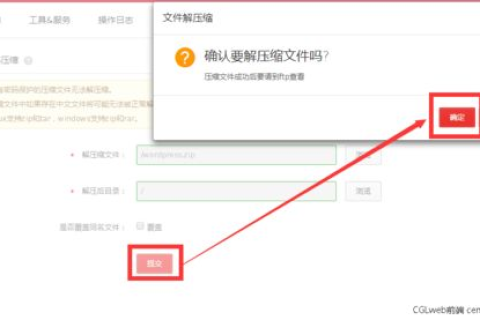
云服之家,国内最专业的云服务器虚拟主机域名商家信息平台
前期准备
选购虚拟主机
你需要一个虚拟主机来托管你的网站,虚拟主机服务商如Bluehost、SiteGround等提供了丰富的托管方案,选择时考虑以下几点:
- 性能:确保服务器速度快、稳定性好。
- 支持:良好的技术支持和客户服务。
- 安全性:提供定期备份、SSL证书等安全功能。
- 价格:根据预算选择合适的套餐。
注册域名
域名是你网站的地址,如www.example.com,大多数虚拟主机服务商都提供域名注册服务,或者你可以通过专门的域名注册商如GoDaddy、Namecheap等购买。
准备安装环境
确保你的虚拟主机支持WordPress的安装,通常需要以下环境:
- PHP版本(推荐7.4及以上)
- MySQL数据库(或MariaDB)
- Web服务器(Apache或Nginx)
安装WordPress的步骤
登录虚拟主机控制面板
购买虚拟主机后,你会收到一个控制面板的登录链接和用户名密码,登录后,你将看到各种管理选项,如域名管理、数据库管理、文件管理等。
创建数据库
在控制面板中找到“数据库”或“MySQL数据库”选项,创建一个新的数据库和用户,并记录下数据库名、用户名和密码,这些信息将在安装WordPress时用到。
上传WordPress文件
下载最新版本的WordPress(可从wordpress.org下载),解压后,使用FTP客户端(如FileZilla、WinSCP)将WordPress文件上传到虚拟主机的根目录(通常是public_html或www)。
修改权限
为了确保WordPress文件可以被服务器正确执行,你需要设置文件权限,通过FTP客户端,将上传的WordPress文件夹及其内部文件的权限设置为755(对于Unix/Linux服务器)或适当的Windows权限。
访问安装页面
打开浏览器,输入你的域名(例如http://www.example.com/wp-admin/install.php),系统将自动跳转到WordPress安装页面,如果直接访问域名没有跳转,请检查是否将WordPress安装在了根目录的正确位置。
完成安装
在WordPress安装页面,填写你之前创建的数据库信息(数据库名、用户名、密码)、网站标题、管理员用户名、密码和邮箱地址,点击“提交”后,系统将自动配置数据库并安装WordPress,安装完成后,你会看到一个“完成安装”的页面,并提示你登录后台管理界面的URL。
配置与优化
访问后台管理界面
使用你在安装过程中创建的管理员用户名和密码登录WordPress后台(通常是http://www.example.com/wp-admin),你可以进行各种设置和内容的发布管理。
安装必要插件
为了增强网站功能,你可以安装一些常用插件:
- Akismet:防止垃圾评论。
- Yoast SEO:优化搜索引擎设置。
- W3 Total Cache或WP Rocket:提升网站加载速度。
- Contact Form 7:创建联系表单。
配置SEO设置
通过Yoast SEO插件,你可以轻松进行SEO设置,包括标题、描述、关键词等,确保每个页面都有独特的标题和描述,有助于搜索引擎更好地理解和索引你的网站。
安全性设置
安全是网站运营中不可忽视的一环,你可以采取以下措施:
- 定期更新WordPress和插件。
- 使用强密码并定期更换。
- 启用SSL证书(大多数虚拟主机控制面板都提供SSL配置选项)。
- 限制登录尝试次数(通过插件如Login Lockdown)。
- 定期备份网站数据(推荐使用UpdraftPlus插件)。
与推广
进入WordPress后台,点击“添加新内容”可以创建文章、页面或发布其他类型的内容(如图片、视频等),确保内容质量高、原创性强,并定期更新以保持用户粘性。
社交媒体推广
利用社交媒体平台(如Facebook、Twitter、Instagram)分享你的网站内容,吸引更多访问者,定期发布有趣、有价值的内容,与粉丝互动,提升品牌知名度。
搜索引擎优化(SEO)
除了使用Yoast SEO插件外,还可以进行其他SEO优化措施,如关键词研究、内部链接建设、外部链接获取等,以提高网站在搜索引擎中的排名。
通过以上步骤,你可以在虚拟主机上成功安装并配置WordPress网站,从前期准备到安装配置再到内容发布与推广,每一步都至关重要,希望本文能为你提供详细的指导,助你顺利搭建并运营一个成功的网站!

